CH57x/CH58x 芯片下载
前言:
- USB下载
- 串口按键下载
- 串口免按键下载
- SWD下载(link下载)
一、USB下载
| PB22按键下载 | PB11按键下载 | |
| 操作方式 | 按住开发板上的Download按键(PB22),给开发板上电,上电完成松开Download按键。烧录完成后,PB22默认是通用的GPIO; | 用杜邦线将PB11接到VCC上,给开发板上电,上电完成后立马断开PB11的接线。PB11是UD+,可以节省一个引脚。 |
|
注意:①两个引脚下载本质原理与操作方式相同,下载引脚仅仅在上电的时候作为boot脚,下载完成后均是作为通过GPIO; ②在ISP工具的下载配置脚可自行选择PB22或PB11作为USB下载引脚,见下图。CH591D下载是将PB7接地; ③一般使用PB22下载调试比较多,在多次使用后发现无法使用PB22下载,检测是否在ISP工具上切换为PB11下载,使用PB11上拉的方式进boot尝试一下。 |
||
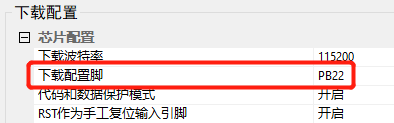
二、串口按键下载
接线串口1(只有串口1可以作为串口下载),即CH340 - 开发板:VCC - VCC GND - GND RX - PA9 TX - PA8;
按键即PB22(boot脚)。
接线图如下:

操作步骤:
- 接线;
- ISP工具选择对应规格参数;
- 按住PB22,并将CH340上电;
- 点击下载按键。
三、串口免按键下载
1、CH582芯片烧录
①接线:
接线串口1(只有串口1可以作为串口下载),即CH340 - 开发板:VCC - VCC GND - GND RX - PA9 TX - PA8;
如图为串口免按键方式烧录582芯片的实际展示:

②ISP工具配置:
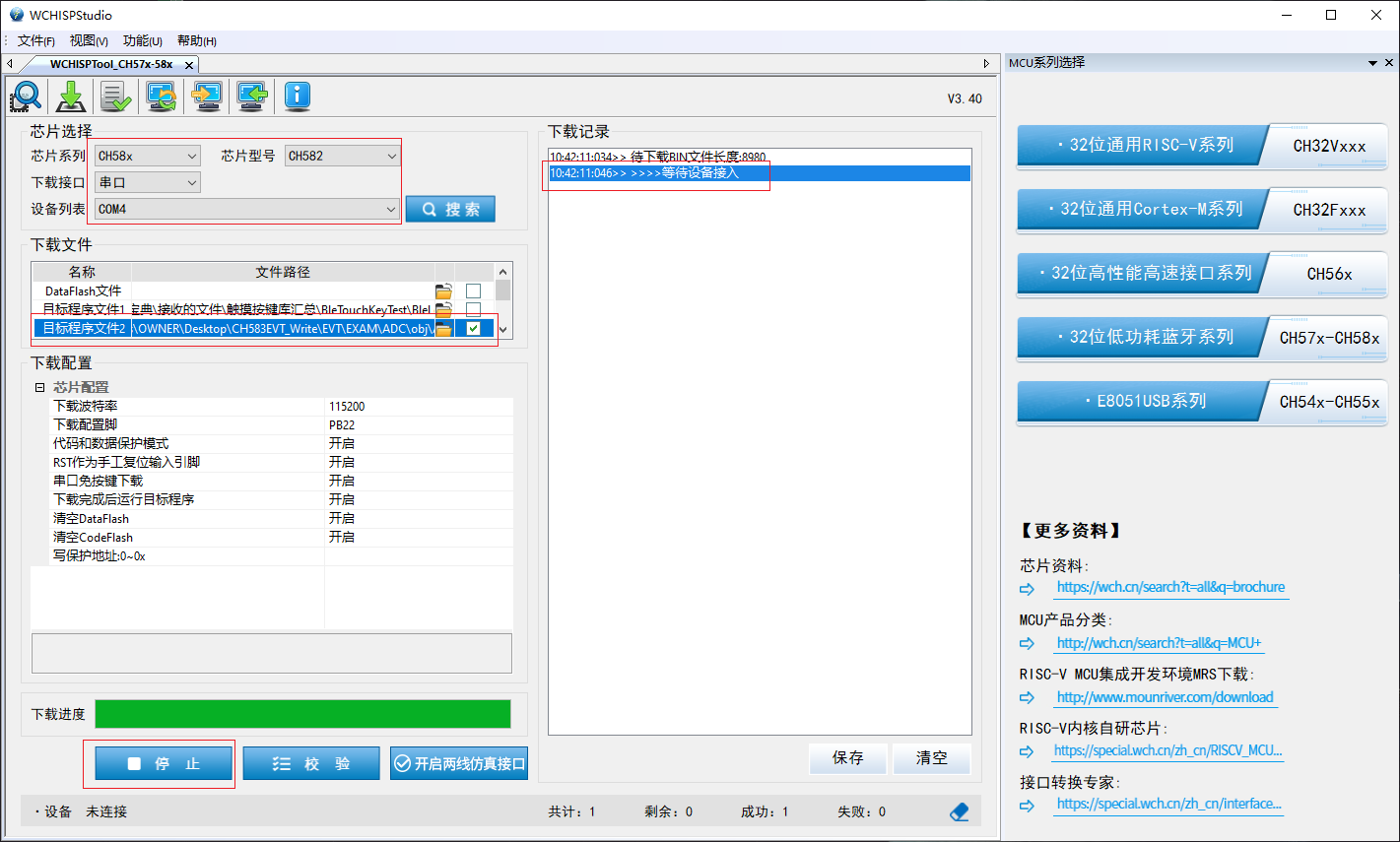
③操作步骤:
- 串口与芯片的四根杜邦线已经接上,ISP工具也如上配置好且点击下载,ISP显示等待设备接入。
- 快速拔下VCC杜邦线,然后快速插上,ISP工具会显示下载成功
注意:如果按照上述操作成功概率低,可以如下操作:拔下四根杜邦线,然后快速插上,注意插上杜邦线的速度要快,并注意先插上GND,然后TX RX,最后VCC,这样可以提高成功的概率(经验)。如下图接线,确保GND先接上,最后接上VCC:

④下载成功:
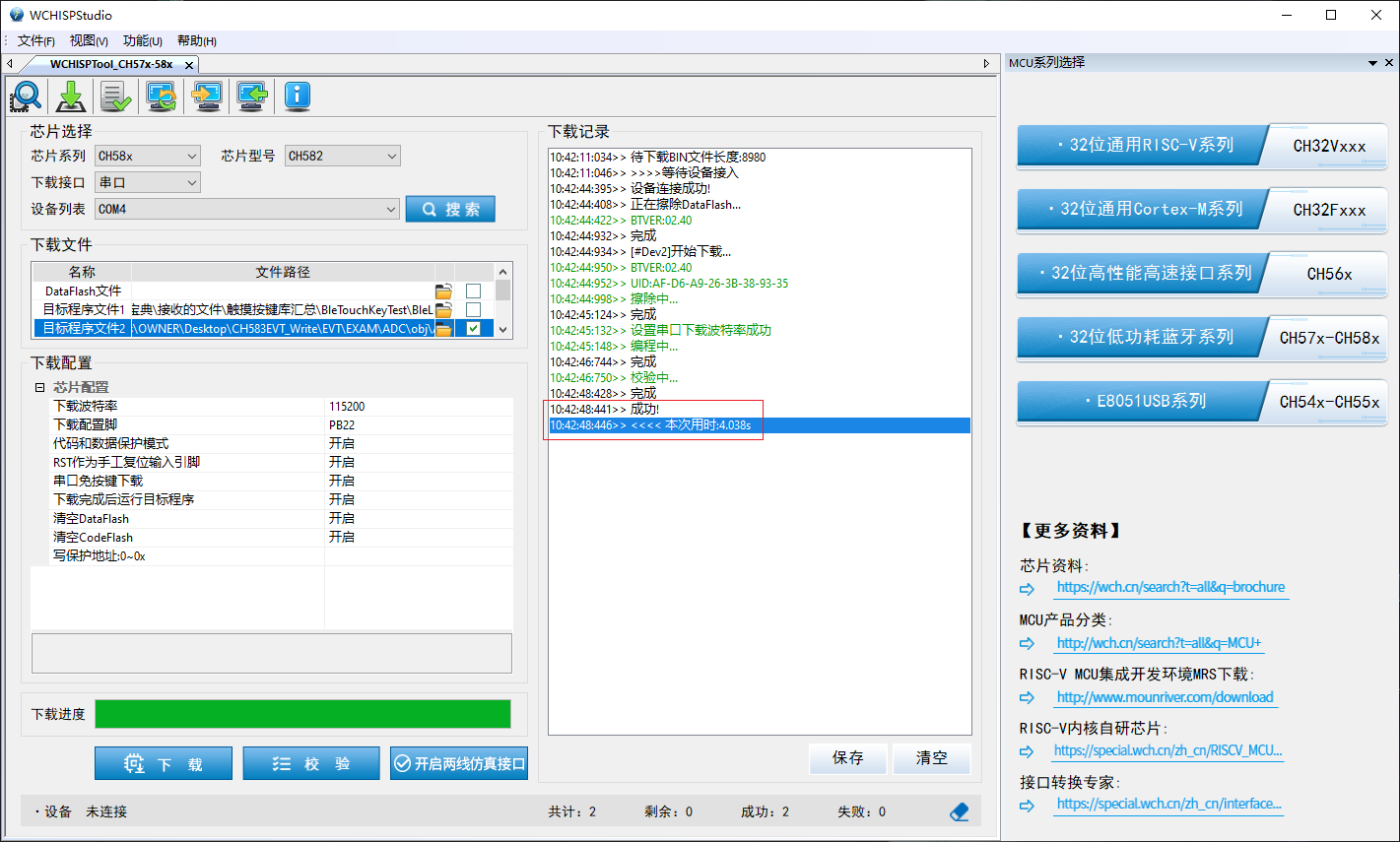
注意:串口免按键功能开启,芯片上电,串口1会与上位机通讯,因此PA9会有电平。等到通讯结束(不管成功或失败)。如果需要上电PA9为通用GPIO,则在isp工具关闭串口免按键下载功能。
2、CH571K烧录和使用
串口与开发板接线:RXD-TXD TXD-RXD VCC-VCC GND-GND

相应程序做修改(使用串口0,修改GPIO引脚且映射,使用内部32K)
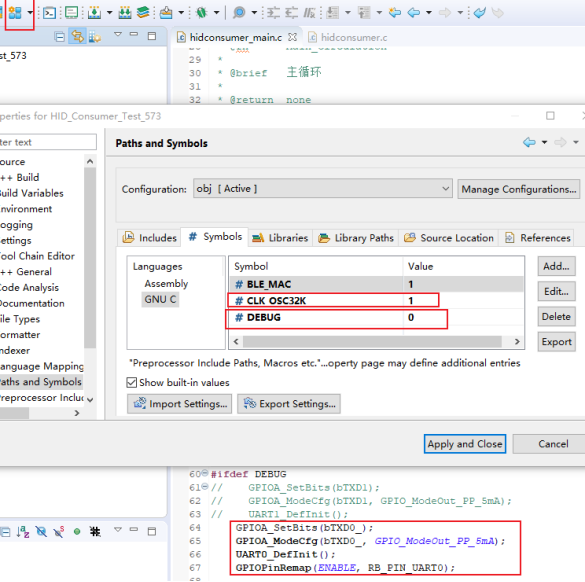
步骤参考上面582操作即可。
烧录完成后可以通过串口0映射(PA14/PA15)观察日志。
9141K芯片过定频认证的烧录方式和工具同571K,固件可与官方联系获取。
四、SWD下载(CH573举例,红灯常亮)
仿真参考该链接:
CH573 CH582 CH579 RISC-V仿真开启及使用 - debugdabiaoge - 博客园 (cnblogs.com)
注意,使用蓝牙功能时,不建议使用仿真。仿真添加断点会导致蓝牙透传出问题(蓝牙透传对时间要求很高),从而导致断连。如果使用睡眠模式则无法使用仿真功能,因为主频已经停止运行了。
WCH_LINK使用说明可参考该链接:
WCH-LinkUserManual.PDF - 南京沁恒微电子股份有限公司
五、脱机烧录
针对脱机烧录,有三种方式:串口按键下载、串口免按键下载、USB方式下载。
使用串口免按键下载,是上电100ms之内检测到串口通讯就可以免按键。但是如果客户的板子上电慢,就卡不了100ms内,脱机烧录器不能知道每个客户的板子上电需要多少时间,所以只能保证官方的评估板可以。
因此,使用脱机烧录,建议USB下载或者串口按键方式下载。


